
Senarai main YouTube menawarkan cara yang lancar untuk mengatur dan menikmati koleksi kandungan yang diperibadikan. Tetapi malangnya, ramai yang masih merasa sukar untuk mencipta dan mengurus senarai main YouTube pada iPhone dan iPad dengan berkesan. Sama ada anda seorang pencipta kandungan yang bersemangat, peminat muzik atau hanya ingin mengatur video kegemaran anda, panduan ini adalah semua yang anda perlukan.
- Cara membuat senarai main YouTube pada iPhone atau iPad
- Cara mengurus senarai main YouTube pada iPhone atau iPad anda
- Bagaimana untuk memadamkan senarai main YouTube pada iPhone atau iPad
Cara membuat senarai main YouTube pada iPhone atau iPad
Kami tidak boleh melebih-lebihkan kepentingan senarai main YouTube bagi mereka yang benar-benar mendapati sukar untuk menguruskan hiburan mereka. Ikuti langkah mudah ini untuk membuat senarai main YouTube yang diperibadikan pada iPhone dan iPad.
Cipta senarai main YouTube daripada memainkan video pada iPhone
- Lancarkan YouTube pada iPhone anda → Mainkan mana-mana video yang anda inginkan.
- Selepas video mula dimainkan, ketik pilihan Simpan di bawah tajuk video.
- Kini, anda akan menerima pemberitahuan yang memaklumkan anda tentang video yang disimpan.
- Ketik Tukar untuk meneruskan.
- Kemudian pilih pilihan Senarai Main Baharu.
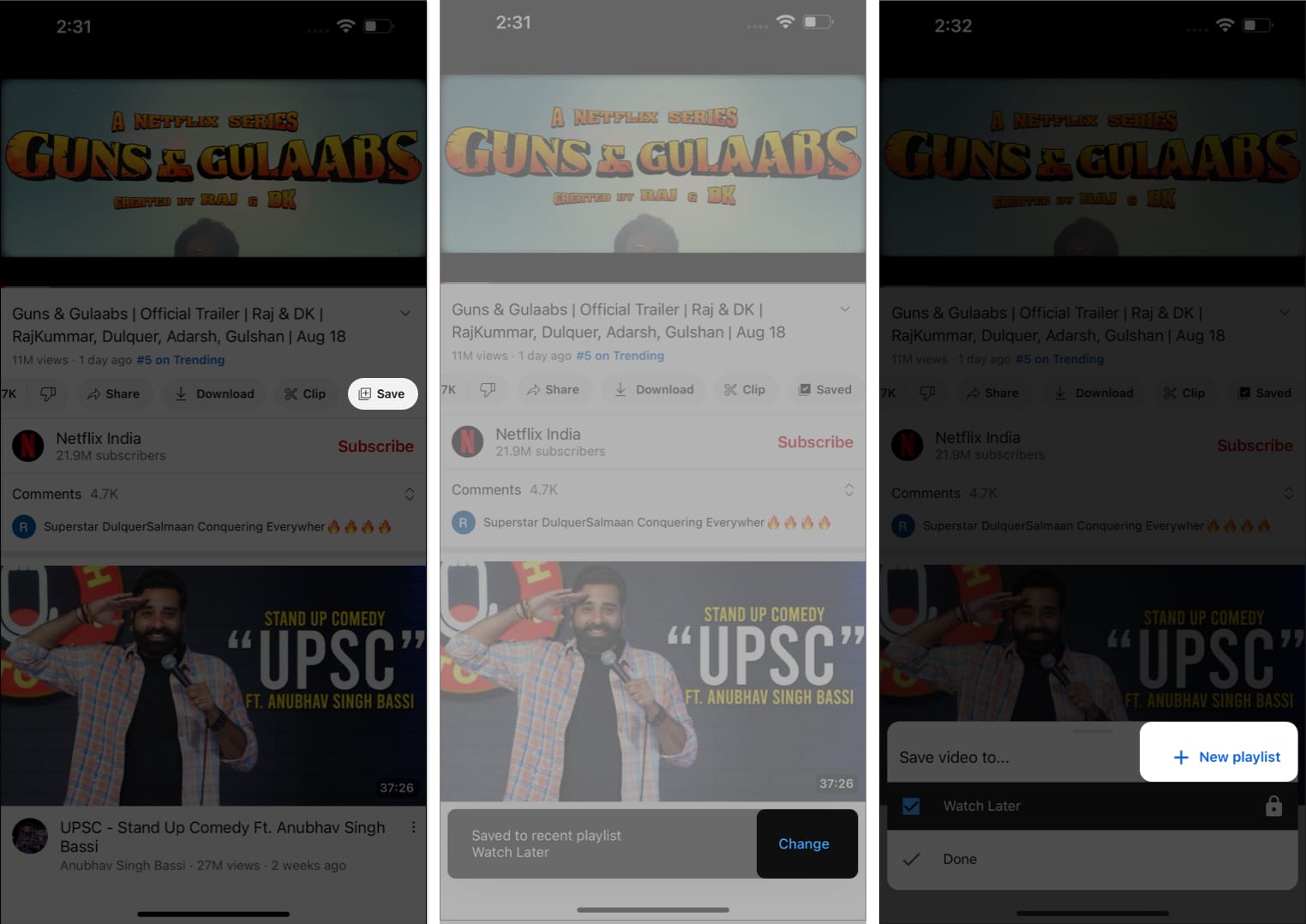
- Masukkan tajuk untuk senarai main anda dan pilih salah satu daripada yang berikut:
-
Awam: Sesiapa sahaja boleh mencari senarai main.
-
Tidak tersenarai: Hanya mereka yang mempunyai pautan boleh mengakses senarai main.
-
Peribadi: Senarai main hanya boleh diakses oleh anda.
-
- Ketik Cipta untuk menyimpan pilihan anda.
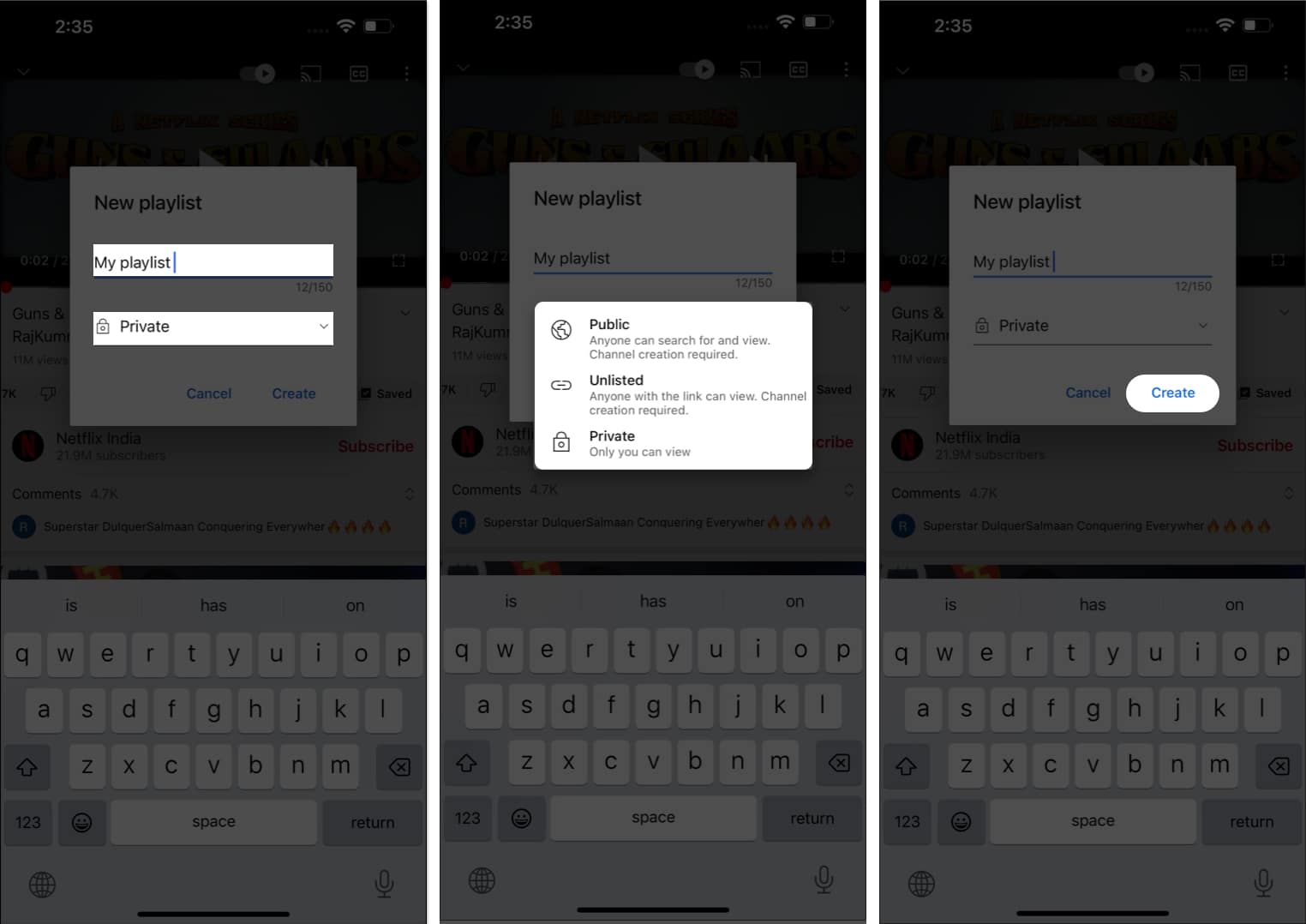
- Apabila senarai main berjaya dibuat, pilih pilihan Lihat Senarai.
- Anda kini akan digesa ke halaman utama senarai main anda.
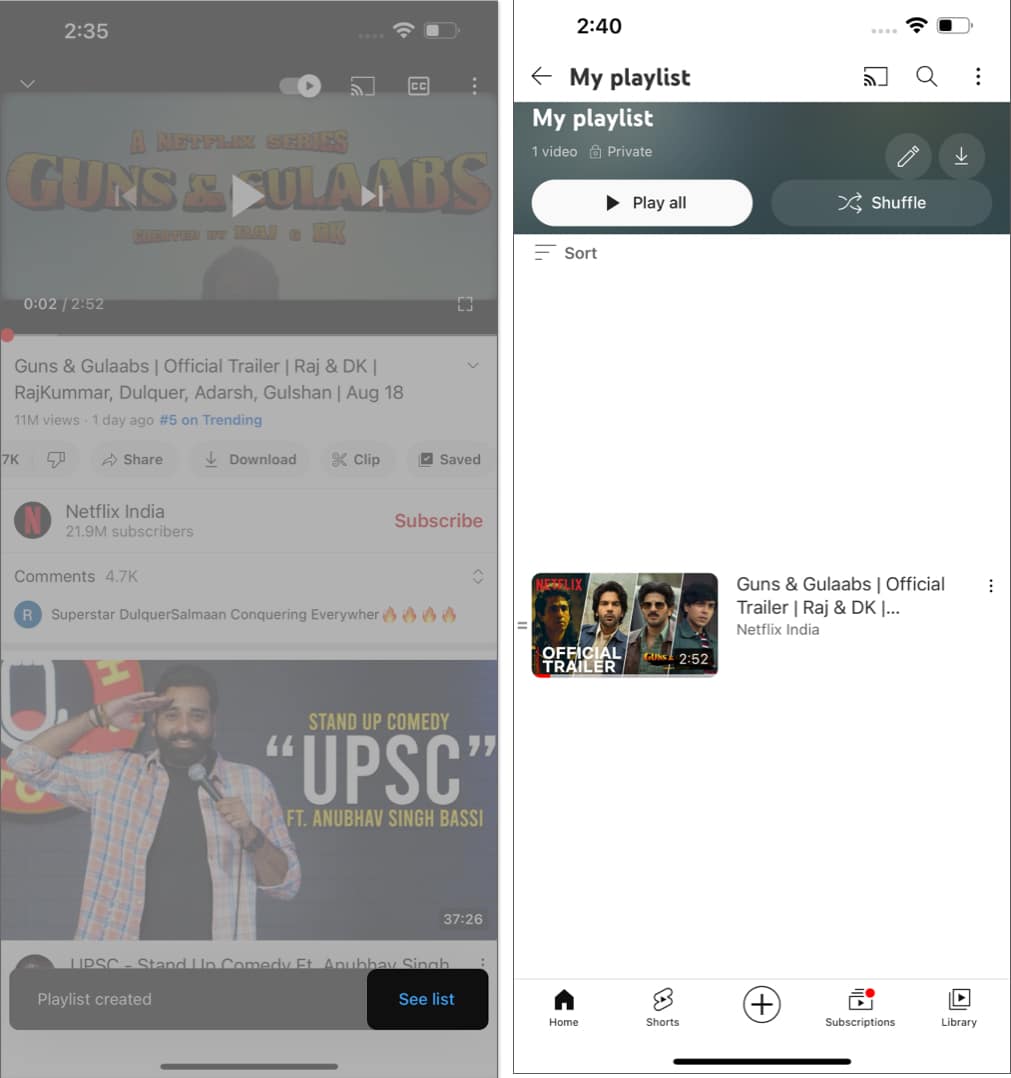
Hasilkan senarai main YouTube daripada Shorts pada iPhone atau iPad
- Lancarkan YouTube pada iPhone anda → Ketik Shorts untuk meneruskan.
- Semasa anda menjumpai video pendek, ketik ikon tiga titik dari penjuru kanan sebelah atas skrin.
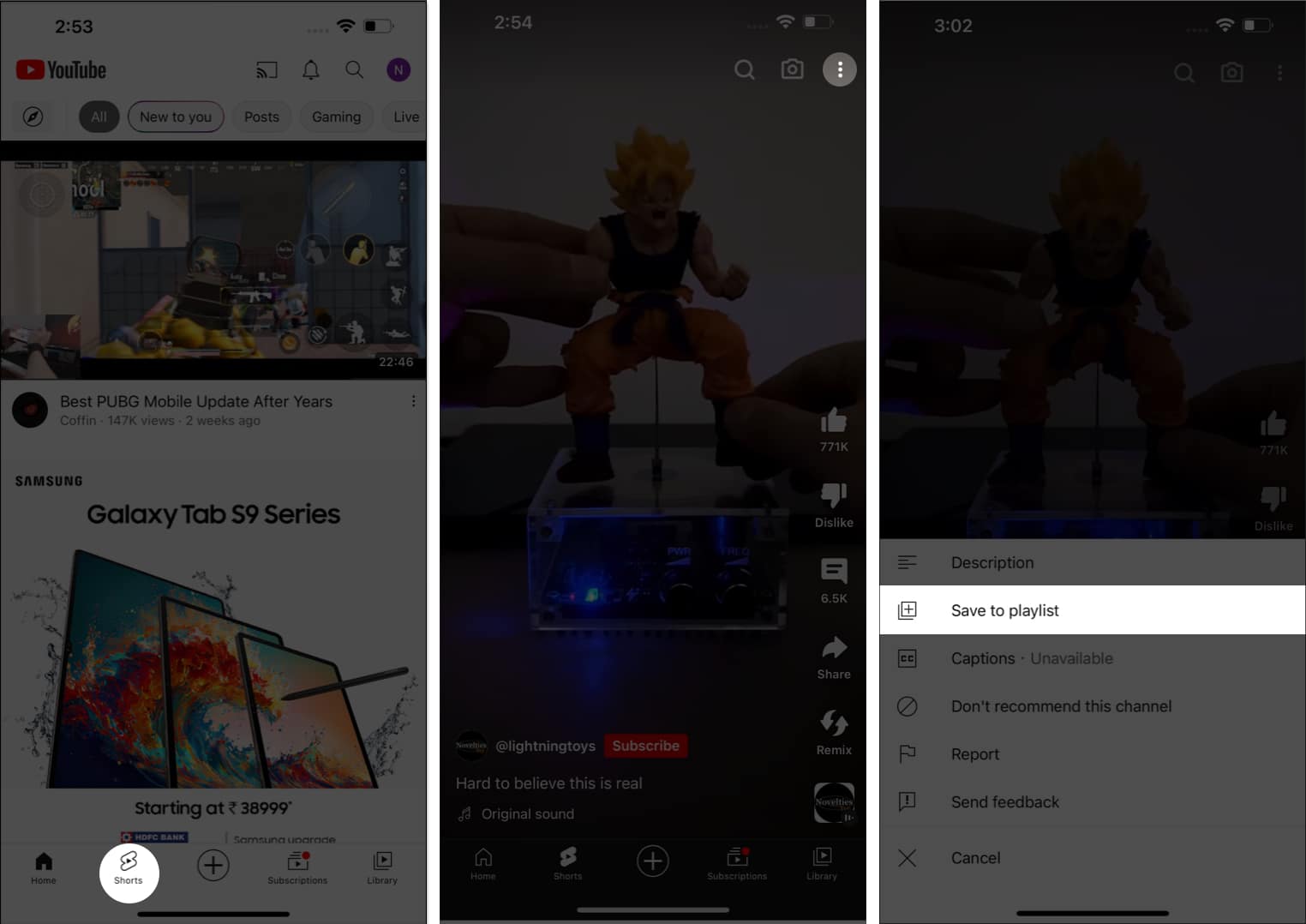
- Pilih pilihan Simpan ke senarai main.
- Di sini, anda boleh sama ada memilih senarai main yang dibuat sebelum ini atau memilih senarai main Baharu, seperti yang kita bincangkan di atas.
- Untuk menyimpan pendek dalam senarai main sedia ada, hanya pilih dan ketik pada butang Selesai.
- Setelah disimpan, pilih pilihan Perpustakaan dan pilih senarai main anda.
- Di sini anda boleh mencari Short anda yang disimpan.
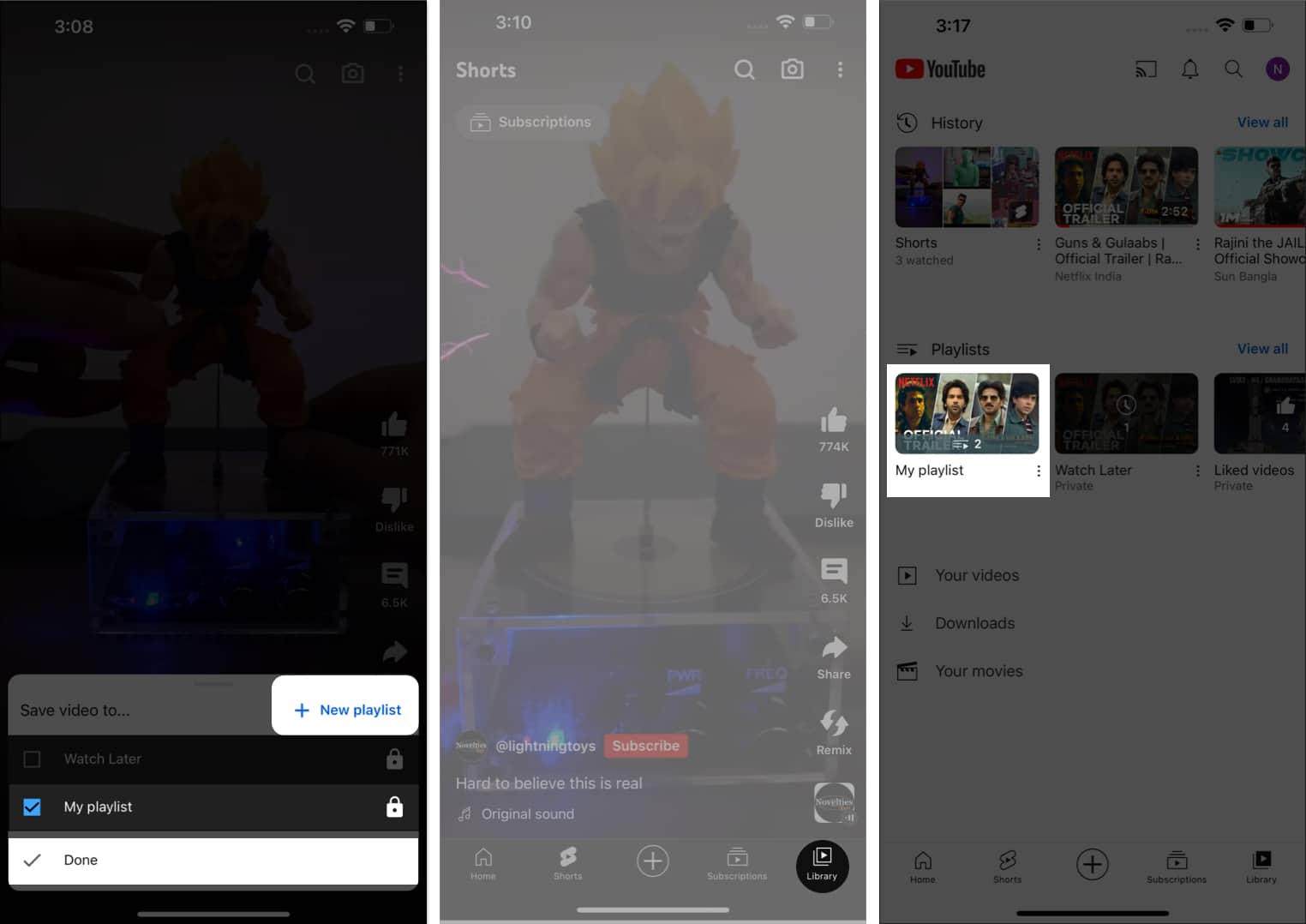
- Sebagai alternatif, jika anda ingin menyimpan pendek dalam senarai main baharu, ikut langkah 5 hingga 9 yang digariskan di atas.
Buat senarai main daripada tab Pustaka pada iPhone atau iPad
- Dari skrin utama YouTube anda, pergi ke Pustaka.
- Pilih pilihan senarai main Baharu daripada menu Senarai Main.
- Di sini, anda boleh memantau setiap video anda yang baru ditonton di YouTube.
- Pilih satu atau berbilang video mengikut keutamaan anda dan tekan Seterusnya.
- Layakkan senarai main dan pilih tahap privasi.
- Ketik Buat untuk menamatkan proses.
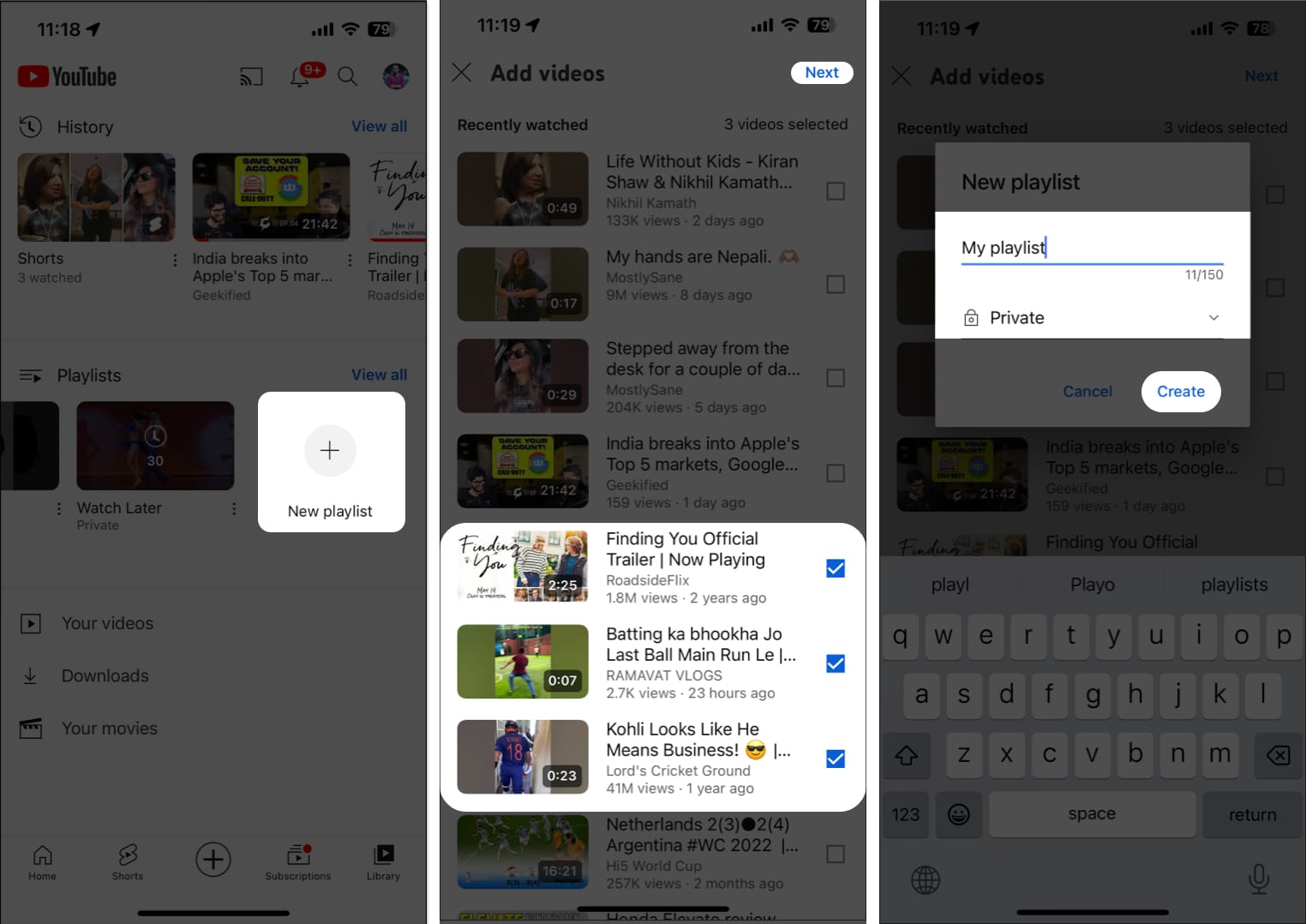
Sekarang, anda boleh pergi.
Cara mengurus senarai main YouTube pada iPhone atau iPad anda
Semasa membuat dan mengurus senarai main YouTube pada iPhone atau iPad anda, terdapat beberapa faktor yang perlu anda pertimbangkan. Ikut langkah yang digariskan di bawah untuk mengurus senarai main YouTube dengan cekap pada iPhone atau iPad anda seperti seorang profesional.
Isih senarai main YouTube mengikut jenis video pada iPhone
- Akses mana-mana senarai main yang dibuat sebelum ini yang anda inginkan.
- Ketik pilihan Isih dari sudut kiri atas skrin.
- Pilih format penapis yang sesuai dengan pilihan anda.
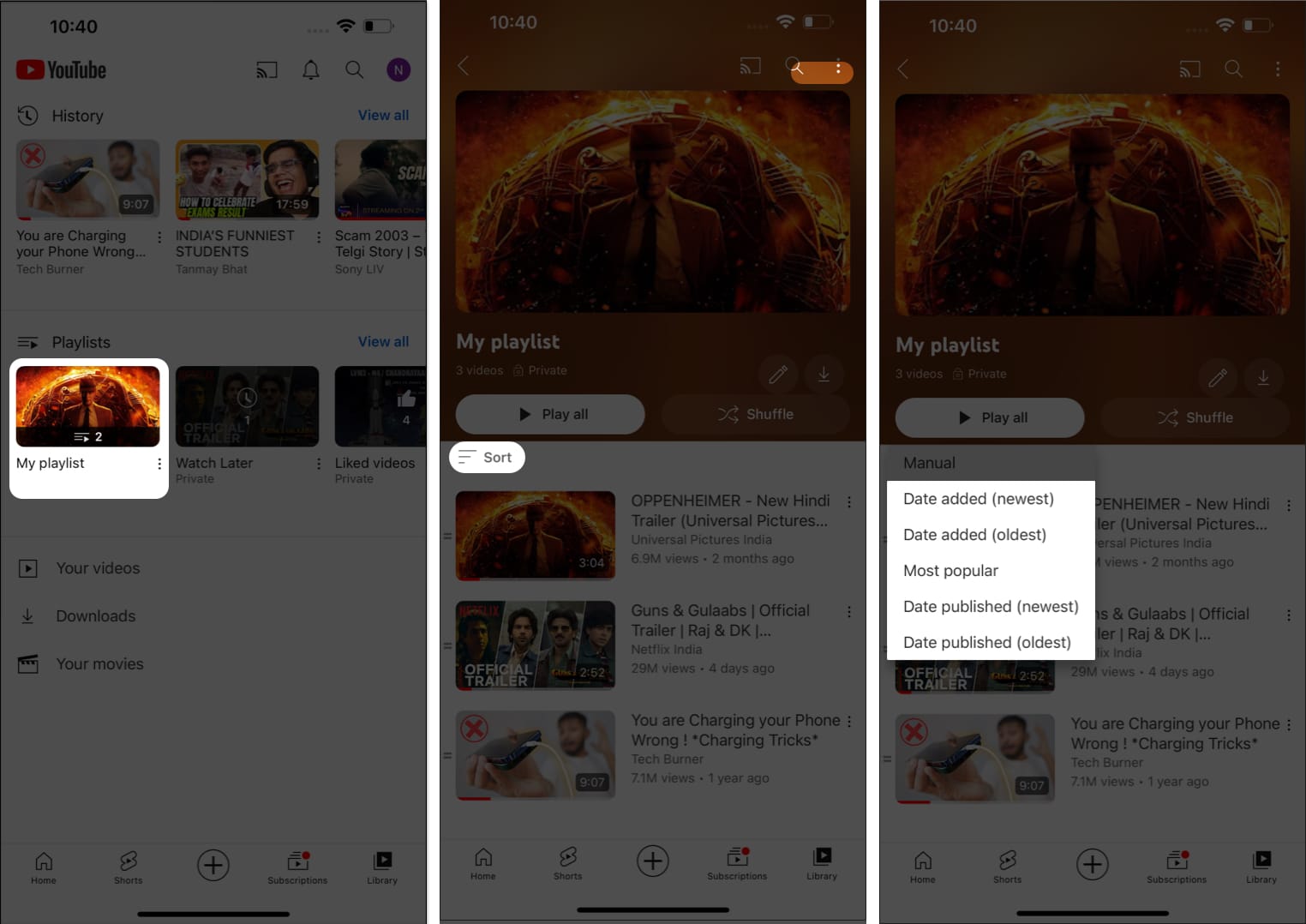
- Dalam keadaan ini, video dalam senarai main anda akan disusun semula dengan sewajarnya.
Susun semula senarai main YouTube pada iPhone
- Buka YouTube dan akses senarai main yang disimpan pilihan anda.
- Pegang ikon sandwic di sebelah video dan hanya seret dan lepaskan video pilihan.
- Selepas ini, anda boleh meletakkan video dalam senarai main anda mengikut keinginan anda.
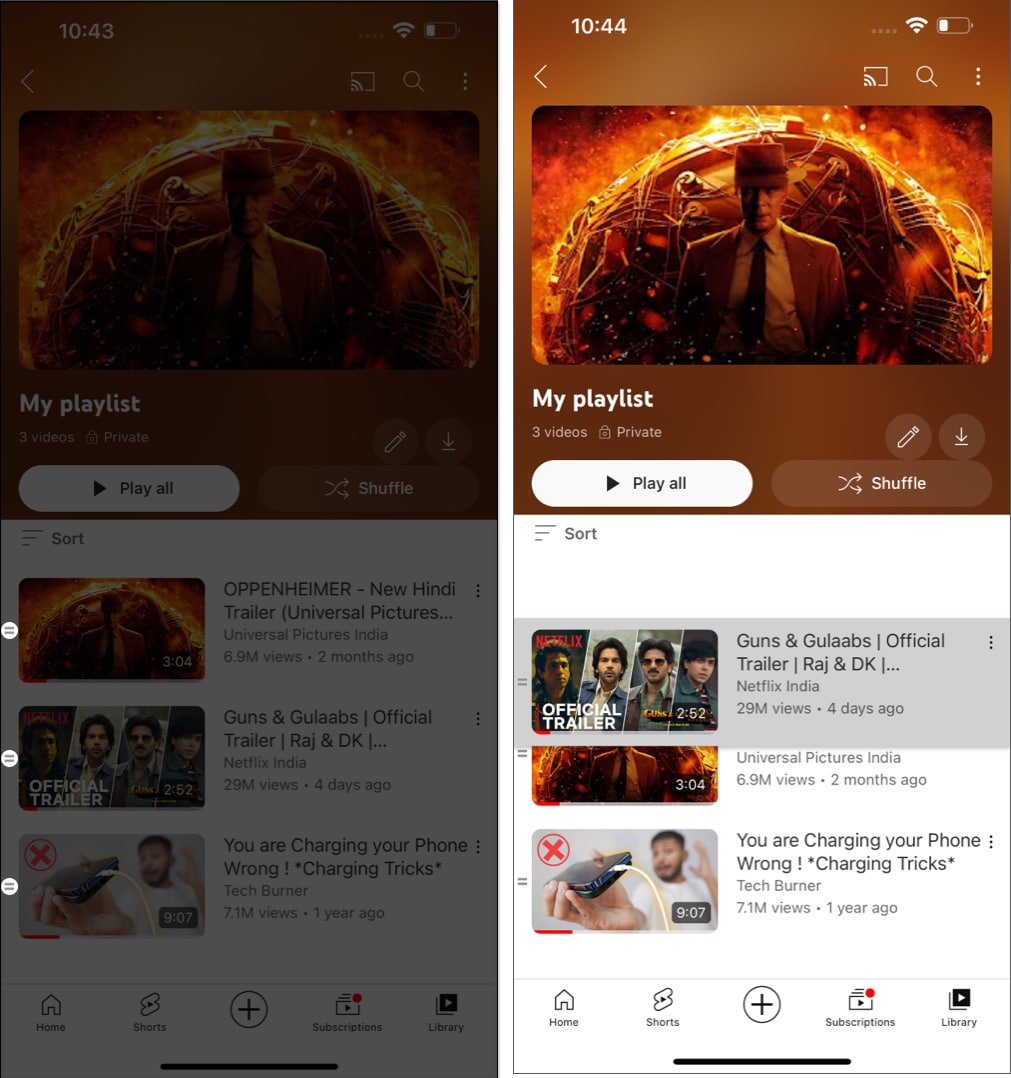
Edit senarai main YouTube pada iPhone
- Pergi ke YouTube → Pustaka → Senarai main.
- Ketik ikon pensel.
- Kini anda boleh mengubah tajuk, menambah penerangan atau menukar keutamaan privasi mengikut keutamaan anda.
- Setelah anda bersedia, ketik Simpan.
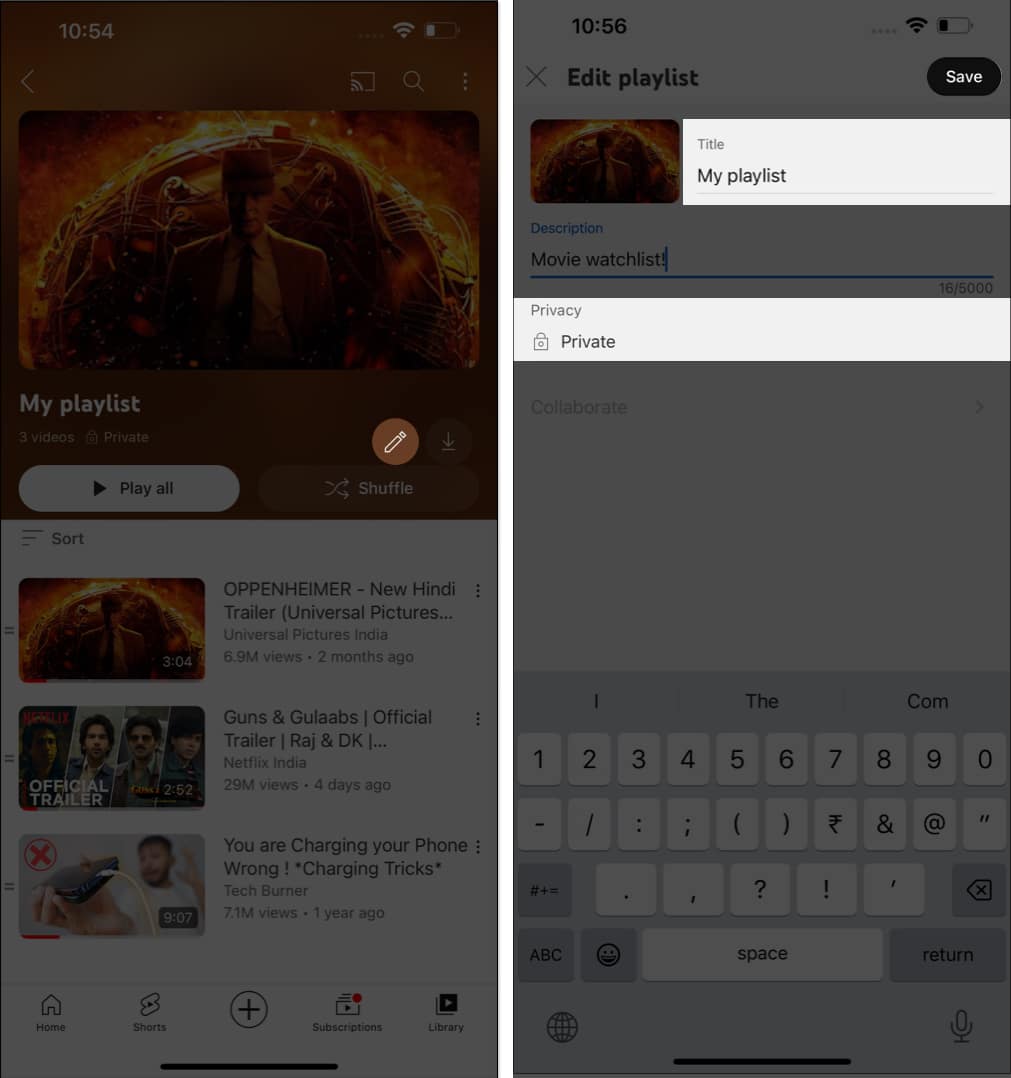
Semudah itu.
Muat turun video daripada senarai main YouTube pada iPhone atau iPad anda
- Buka senarai main yang anda inginkan.
- Ketik ikon muat turun dari penjuru kanan sebelah atas untuk mereka yang ingin memuat turun keseluruhan senarai main.
- Jika anda ingin memuat turun satu video, ketik ikon tiga titik di sebelah video.
- Pilih pilihan Muat turun video.
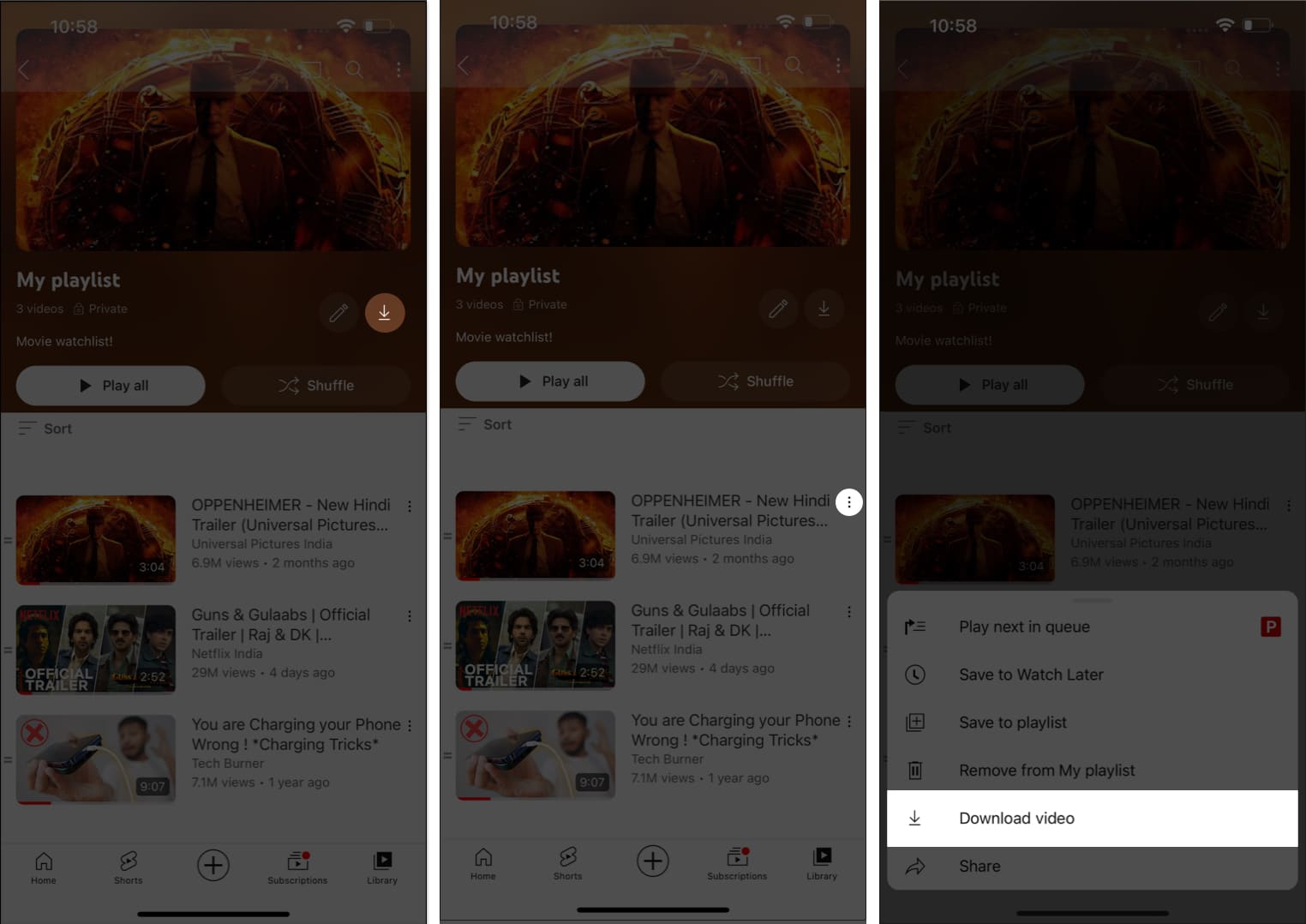
Bagaimana untuk memadamkan senarai main YouTube pada iPhone atau iPad
Memandangkan anda mempunyai semua yang anda perlukan untuk membuat dan mengatur senarai main YouTube, mari kita akhiri tutorial kami dengan panduan ringkas untuk memadamkan senarai main dengan mudah.
Kaedah 1:
- Navigasi ke YouTube → Pustaka → Senarai main.
- Hanya tekan dan tahan senarai main tertentu → Tekan Padam → Sekali lagi, ketik Padam apabila digesa.
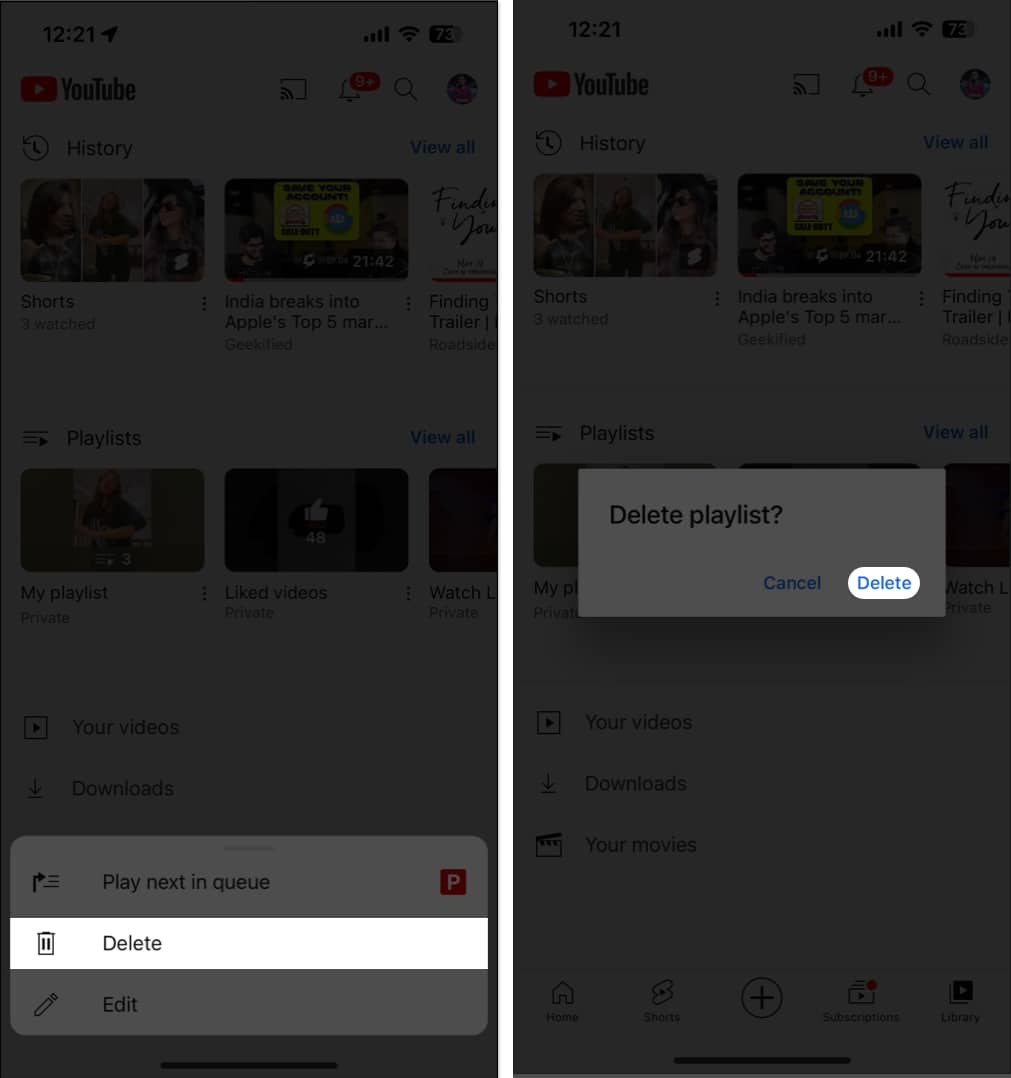
Kaedah 2:
- Sebagai alternatif, ketik ikon tiga titik dari penjuru kanan sebelah atas.
- Pilih pilihan Padam senarai main untuk meneruskan.
- Tekan Padam apabila digesa untuk membuat kesimpulan.
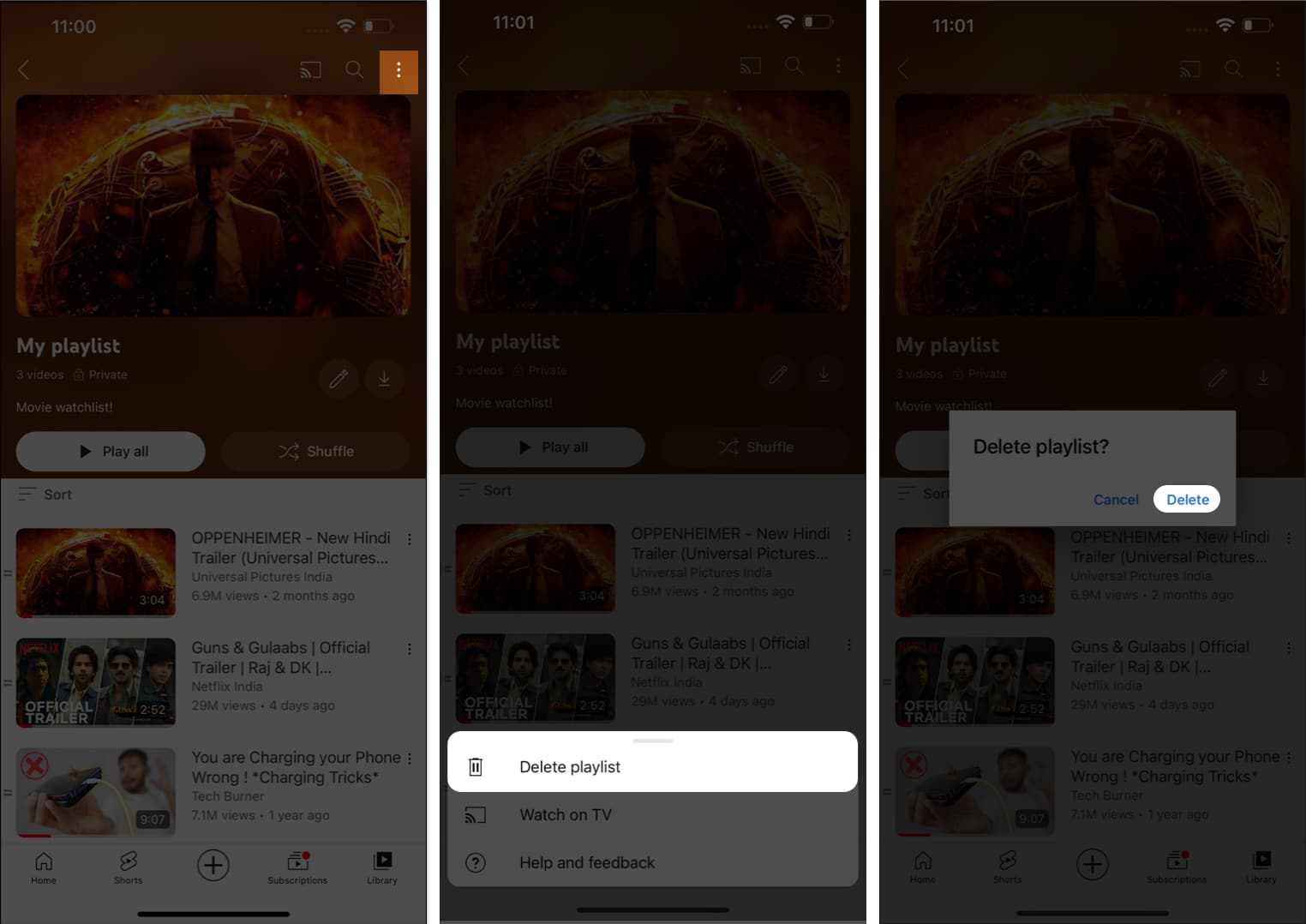
Alih keluar video daripada senarai main YouTube pada iPhone atau iPad
- Navigasi ke senarai main yang dikehendaki di YouTube.
-
Leret ke kiri video yang ingin anda alih keluar.
- Tekan ikon tong untuk memadamkan video.
- Sebagai alternatif, ketik ikon tiga titik dan pilih pilihan Alih keluar daripada senarai main Saya.
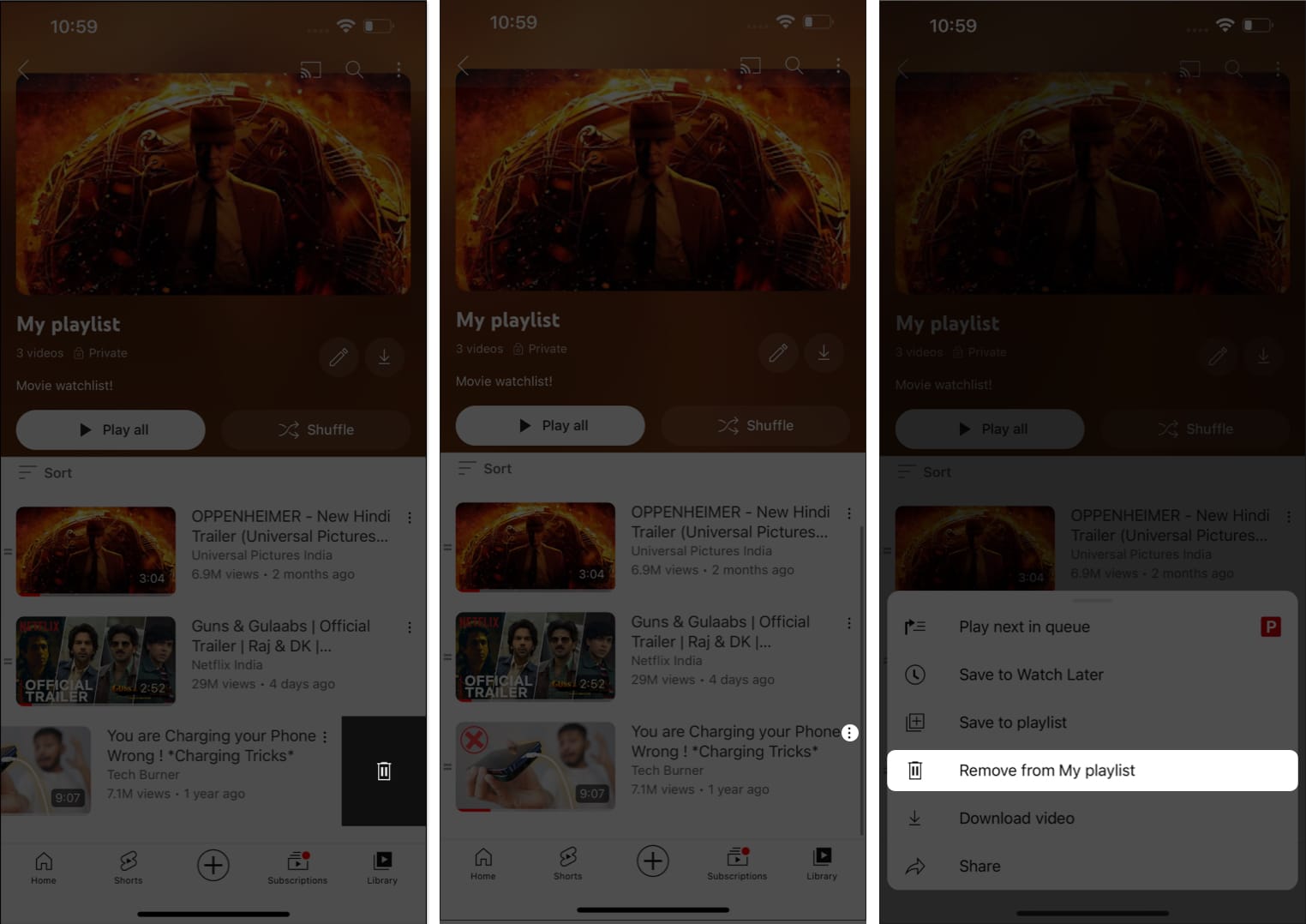
URL dan tajuk senarai main tidak lagi akan kelihatan atau boleh dicari dalam Analitis YouTube apabila anda memadamkan senarai main. Walau bagaimanapun, data yang dikaitkan dengan senarai main, seperti Masa tonton, masih akan disertakan dalam laporan yang lebih luas tanpa dikaitkan dengan senarai main yang dipadamkan.
Selanjutnya, anda boleh mengikuti panduan terperinci kami, jika anda ingin mengosongkan Carian YouTube dan Sejarah Tontonan anda pada iPhone.
Soalan Lazim
Malangnya, apl YouTube untuk iOS pada masa ini tidak menyokong penciptaan senarai main kolaboratif. Anda boleh membuat senarai main dan berkongsinya dengan orang lain, tetapi kerjasama serentak tidak tersedia pada peranti mudah alih.
`Untuk berkongsi senarai main YouTube anda dengan orang lain pada iPhone atau iPad anda, buka senarai main, ketik tiga titik menegak (menu pilihan) dan pilih “Kongsi.” Pilih kaedah perkongsian pilihan anda, seperti menyalin pautan atau berkongsinya melalui media sosial atau apl pemesejan.
Susun senarai main YouTube peribadi seperti profesional!
tahniah! Anda kini telah menguasai seni penciptaan dan pengurusan senarai main YouTube pada iPhone dan iPad anda. Dengan memanfaatkan kuasa senarai main, anda boleh mengubah cara anda mengalami dan berkongsi kandungan dengan tekun di YouTube, menjadikannya hab hiburan anda sendiri.
Terima kasih kerana membaca. Sila luangkan sedikit masa untuk mengulas pendapat anda dalam ulasan di bawah.
Baca lebih lanjut:
- Alternatif YouTube terbaik untuk iPhone
- Cara mencari ulasan YouTube anda
- Cara berkongsi video YouTube pada masa tertentu pada iPhone dan desktop
Profil Pengarang

Yash
Yash ialah individu yang didorong dengan minat terhadap teknologi dan kesannya terhadap dunia kita. Matlamatnya adalah untuk mendidik dan memaklumkan kepada orang lain tentang kemajuan terkini dalam teknologi dan bagaimana mereka boleh memberi manfaat kepada masyarakat. Selaras dengan itu, dia sangat menikmati anime dan Marvel Cinematic Universe, jika tidak menulis.
